办公软件Word是我们这些上班族每日必备的工具,平常只是用它来办公处理文档用。在办公之余我们可能会在办公室偷偷的上下QQ,或者躲着玩玩小游戏等。但这些程序不能明目张胆的放在桌面上,万一被领导抓住可不好看咯!这里给大家介绍一个将Word常用工具栏上的某个按钮替换成QQ启动按钮,或者某外部程序的启动按钮,点击一下即可马上打开你想要的程序。
如下图中,看似是Word文档,其实最右边的“加粗B”按钮已经被我换成了QQ的启动按钮,单击即可启动QQ程序了!是不是很爽啊!下面让我们一起来学习方法吧!
1.单击Word菜单栏上的“工具”按钮,选择“自定义”命令;
2.在弹出的“自定义”窗口中的“工具栏”右边单击“新建”按钮,然后“工具栏名称”可以任意填写下,单击确定;
Word2010将多个文档合成一个文档
Word2010将多个文档合成一个文档 如果您工作中经常要跟 Word 文档打交道,时不时的您可能需要将多个 Word 文档合并为一个。信息量少的时候,我们可以直接使用复制粘贴。除此之外,还有没有其它办法呢? 借助word2010/2007“插入”选项卡,也可以巧妙地实现文档的合并。 找到“对象”,按一下它旁边的小三角,从下拉菜单中单击“文件中的文字”。 接着,选择要合并到当前文档中的文件。您可以按住Ctrl键来选择不止一个文档。(注意:最上面的文档将最先被合并,所以,如果您想在文档间维持某种顺序,请先对
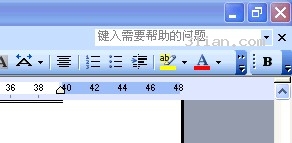
3.此时,刚才新建的一个“工具栏”就显示出来了,我们将它拖到常用工具栏上放着;

4.然后进入自定义中的“命令”,选中“类别”中的格式,在右边的“命令”中找到“B加粗”,鼠标左键按住不放,拖到刚才新建的“工具栏”上;
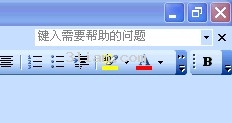
5.右键单击刚才拖到工具栏上的“B”选择“分配超链接”中的“打开”按钮;
6.在弹出的“分配超链接:打开”窗口中找到QQ程序所在的目录或者查看以前qq的属性,把地址复制到窗口中的地址栏,点击确定就行了(注意:切记一定要找到程序安装的所在路径,不能使用图标),最后确定,然后关闭“自定义”窗口即可(注意:“自定义”窗口是最后才关闭的,之前请不要关闭)!
这时候,这个“B加粗”就变成QQ程序,单击即可启动!
换电脑字体不变 Word文档自身携带字体
换电脑字体不变 Word文档自身携带字体 经常使用U盘的朋友会遇到这样一个问题,在家里的电脑上使用Word编辑过的文档,用U盘带到单位去却发现不是原先的字体了,但文档中的内容依然没有改变,只是字体不见了。只是怎么回事呢? 原因:其实这是因为家里的电脑上安装另外的字体,而在单位的电脑上却没有该字体,这时候Word文档会默认的显示为宋体。想解决这个问题并不难,下面寒梅就以Word2010(其他版本word与此同理)来为大家演示解决方案! 解决方法: ①单击菜单栏的“文件”中的“选项”命令;②在弹出的“选项”窗


